
Table des matières:
- Étape 1: Faites fabriquer des PCB pour vos projets
- Étape 2: À propos du module A9G
- Étape 3: Caractéristiques et brochage du module A9G
- Étape 4: Commandes AT utiles pour le fonctionnement GPS et GPRS
- Étape 5: Utilisation des fonctions GPS et GPRS du module A9G
- Étape 6: Utilisation de la fonctionnalité GSM du module A9G
- Étape 7: C'est tout
- Auteur John Day [email protected].
- Public 2024-01-30 09:05.
- Dernière modifié 2025-01-23 14:45.
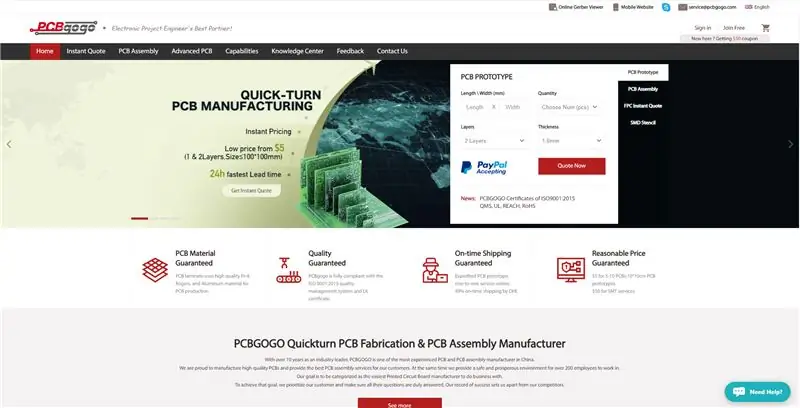

Hé, quoi de neuf, les gars ! Akarsh ici de CETech.
Aujourd'hui, nous allons passer par le module A9G GPS, GSM et GPRS d'AI Thinker. Il existe également plusieurs autres modules tels que A9 et A6 d'AI Thinker qui ont des capacités GSM et GPRS similaires, mais la particularité d'A9G est qu'avec les capacités GSM et GPRS, il est également compatible GPS et est capable de faire des fonctions liées au GPS qui lui donne un avantage sur les autres modules.
Dans ce tutoriel, nous allons essayer le fonctionnement des capacités GPS de ce module et après cela, vers la fin, nous vérifierons également le fonctionnement du module en mode GSM et GPRS.
Alors allons-y directement.
Étape 1: Faites fabriquer des PCB pour vos projets
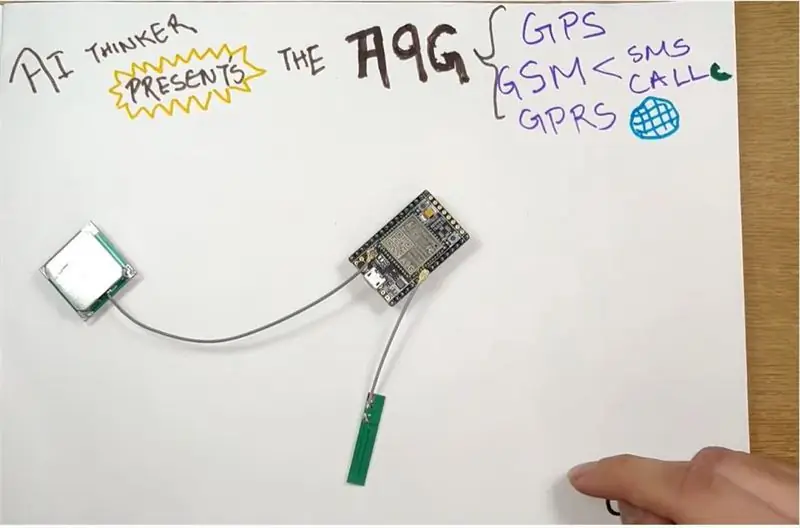
Vous devez consulter PCBGOGO, le principal fabricant de circuits imprimés avec plus de 10 ans d'expérience dans l'industrie des circuits imprimés, pour commander des circuits imprimés en ligne à bas prix !
Vous obtenez 10 PCB de bonne qualité fabriqués et expédiés à votre porte pour 5 $ et quelques frais d'expédition. Vous bénéficierez également d'une remise sur les frais de port lors de votre première commande.
PCBGOGO est hautement spécialisé dans la fabrication de circuits imprimés à rotation rapide et l'assemblage de circuits imprimés, du prototype à la production en série. Leurs trois usines couvrent plus de 17 000 m2, qui sont entièrement conformes à la norme du système de gestion de la qualité ISO 9001:2015. Tous les PCB fabriqués et assemblés sont de haute qualité et certifiés UL, REACH et RoHS. Jusqu'à présent, PCBGOGO a la capacité de terminer plus de 3000 commandes de fabrication et d'assemblage de PCB par jour et les clients accumulés ont atteint jusqu'à 100 000+. Vérifiez-les si vous avez besoin de faire fabriquer ou assembler des PCB. Ils accueillent votre commande d'échantillon avec la quantité de commande de fabrication de PCB de 5PCS et la quantité de commande d'assemblage de PCB de 1PC.
Étape 2: À propos du module A9G
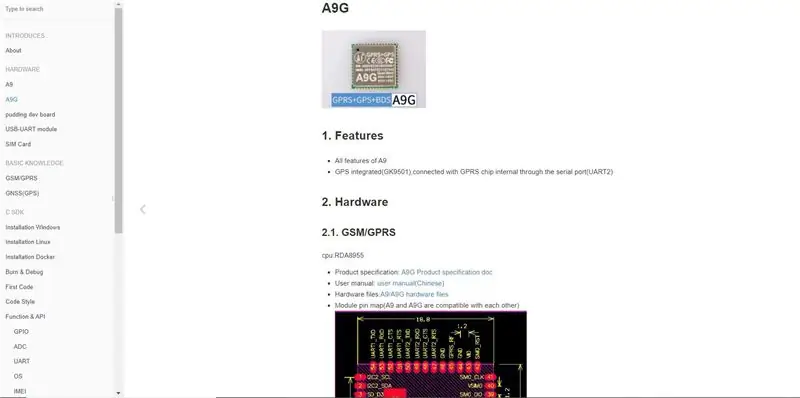
L'A9G est un module GSM/GPRS quadribande complet qui combine les technologies GPRS et GPS/BDS et l'intègre dans un boîtier SMD compact, permettant aux clients de gagner du temps et de l'argent dans le développement d'applications GNSS. Par défaut, l'A9G est livré avec un chargeur de démarrage ou un micrologiciel et peut donc être contrôlé à l'aide de commandes AT via Arduino, ESP8266 et Raspberry Pi. Il peut être utilisé pour connecter des modules tels que Arduino et Raspberry Pi à Internet et peut être utilisé dans une large gamme d'applications IoT et est idéal pour les applications IoT pour la domotique, le contrôle sans fil industriel, l'électronique portable, les dispositifs de détection de localisation sans fil, sans fil signaux du système de localisation et autres applications IoT.
Le package A9G SMD utilise l'équipement SMT standard pour réaliser la production rapide de produits, en particulier pour l'automatisation, les méthodes de production modernes à grande échelle et à faible coût pour la commodité d'une variété d'applications de terminaux matériels Internet des objets.
Pour une lecture détaillée du fonctionnement et des fonctionnalités du module, vous pouvez vous référer à ce lien.
Étape 3: Caractéristiques et brochage du module A9G
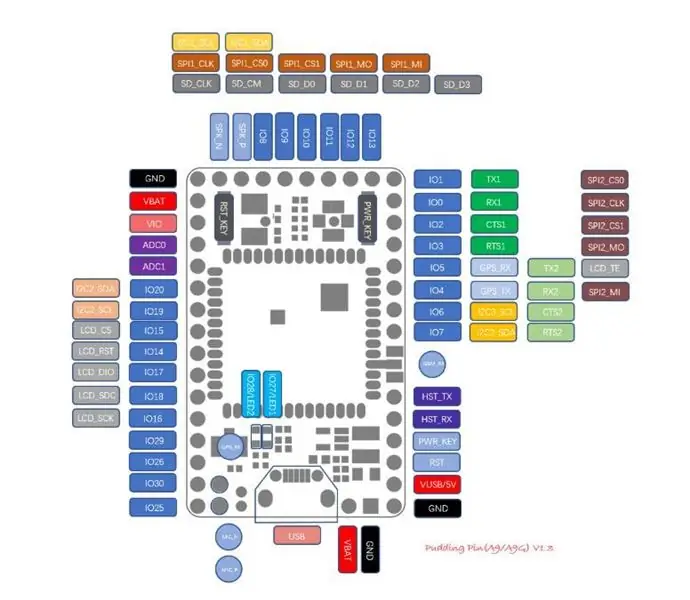
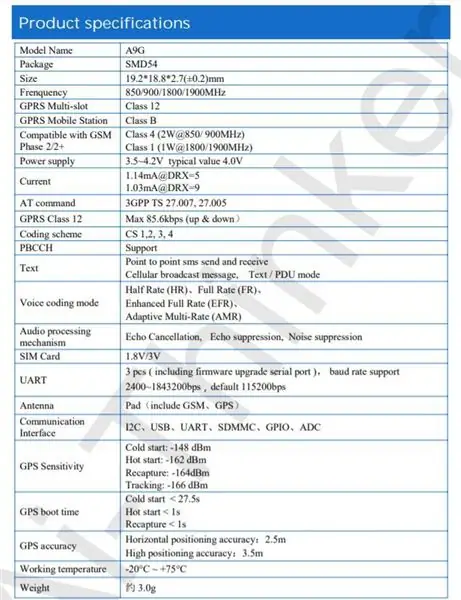
Certaines caractéristiques importantes du module sont: -
1) Module GSM/GPRS quadribande complet, 800/900/1800/1900MHz
2) Package SMD pour un MP et un test faciles
3) Mode basse consommation, courant moyen 2mA ou moins
4) Prend en charge GPS, BDS.
5) Prend en charge l'audio numérique et l'audio analogique, prend en charge le codage vocal HR, FR, EFR, AMR
6) Soutenir les appels vocaux et les messages SMS
7) Pile de protocoles de service réseau intégrée
8) Prise en charge de la commande standard GSM07.07, 07.05AT et du jeu de commandes extensible Anxin
9) Prise en charge de PBCCH - Prend en charge la mise à niveau du micrologiciel via le port série
Le schéma des broches de ce module est comme indiqué dans l'image ci-dessus.
Les spécifications techniques de ce module peuvent être consultées ici.
Les détails structurels du module sont mentionnés ci-dessous:
1) 1 module A9G
2) 29 GPIO avec un espacement de 2,45 mm (avec 2 broches de débogage de téléchargement (HST_TX, HST_RX)
3) Un emplacement pour carte SIM (Nano Card < Micro Card < Standard Card)
4) 1 emplacement pour carte TF
5) 1 interface GPRS avec IPEX
6) Forfait 1 génération
7) 1 interface GPS avec IPEX
8) Forfait 1 génération
9) 1 interface micro USB5v-4.2V DC-DC, il peut s'agir d'une alimentation 5v ou d'une alimentation 3,8 ~ 4,2V
10) 1 touche d'alimentation, un bouton de réinitialisation, 2 LED, 1 microphone
Étape 4: Commandes AT utiles pour le fonctionnement GPS et GPRS
Comme le module A9G est livré avec un chargeur de démarrage intégré, il peut donc être contrôlé à l'aide de commandes AT et peut également être utilisé pour transmettre des commandes. Certaines commandes AT utiles sont: -
- AT+GPS=1: Cette commande est utilisée pour activer le GPS. Lorsque cette commande est envoyée, le GPS est activé et la LED du module GPS commence à clignoter.
- AT+GPS=0: Cette commande est utilisée pour désactiver le GPS. Après l'envoi de cette commande, le GPS est éteint et la LED cesse également de clignoter
- AT+GPSRD=1: Cette commande est utilisée pour lancer la lecture des données GPS et les afficher sur le moniteur. Les données renvoyées par cette commande sont au format NMEA qui doit être converti pour être lisible.
- AT+GPSRD=0: Cette commande permet d'arrêter la lecture des données GPS.
- AT+LOCATION=1: cette commande est utilisée pour obtenir des données de localisation via le serveur LBS. Il affiche les informations de localisation sous forme de latitude et de longitude.
- AT + GPSUPGRADE: libérez le GPS UART du processeur de A9, puis vous pouvez connecter le GPS UART directement pour communiquer avec le GPS.
- AT+CGPSPWR: Cette commande est utilisée pour le contrôle de l'alimentation GPS. Il est utilisé pour allumer ou éteindre l'alimentation GPS
- AT+CGPSRST: Cette commande réinitialise le GPS en mode démarrage à FROID ou en mode autonomie.
- AT+CGPSRST=0 réinitialise le GPS en mode démarrage à froid et commande
- AT+CGPSRST=1 réinitialise le GPS en mode autonomie.
- AT+CREG?: Cette commande est utilisée pour vérifier si nous sommes enregistrés sur le réseau ou non. S'il affiche 1, 1 comme réponse, cela signifie que nous sommes enregistrés et que nous pouvons aller de l'avant.
- AT+CGATT: cette commande est similaire à la commande CREG. Si sa réponse est 1 alors nous sommes connectés au réseau.
- AT+CIPSTATUS: Cette commande permet de vérifier si l'IP est connectée ou non. Si sa réponse est "INITIALE", cela signifie que nous sommes connectés. S'il affiche autre chose, c'est qu'il y a un problème.
- AT+CGDCONT=1: Cette commande permet de se connecter à Internet. Dans cette commande, nous devons également spécifier l'APN et l'IP dans le format donné comme AT+CGDCONT=1, "IP", "www"
- AT+HTTPGET: Cette commande est utilisée pour envoyer une requête HTTP get à n'importe quel lien serveur. Son format est AT+HTTPGET="lien serveur".
- AT+CIPMODE: Ceci est utilisé pour sélectionner le mode d'application TCP/IP. '0' est le mode non transparent et '1' est le mode transparent.
- AT+CIPACK: Cette commande vérifie l'état de la transmission des données. Il renverra la quantité de données envoyées, les données reconnues par le serveur et les données non confirmées par le serveur.
Étape 5: Utilisation des fonctions GPS et GPRS du module A9G
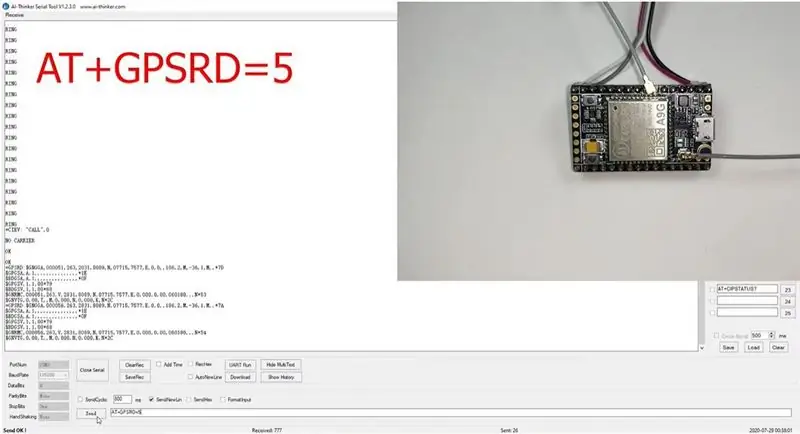
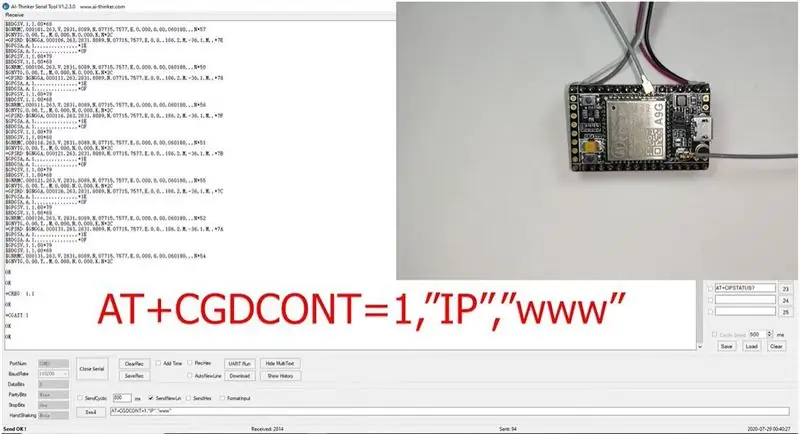
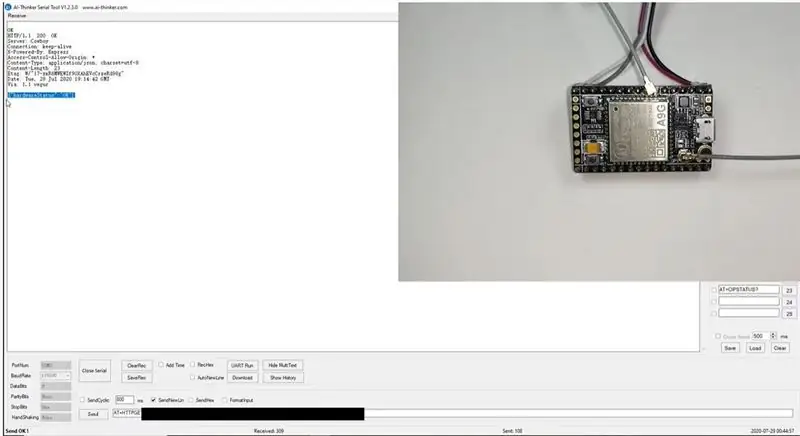
Ici, nous allons utiliser les fonctions GPS et GPRS du module A9G. Nous utiliserons les commandes AT pour contrôler le module et effectuer différentes tâches. Comme ce module fonctionne sur 5V, nous utiliserons un convertisseur USB vers série pour lui fournir l'alimentation 5V.
Étapes pour connecter le module au PC: -
1) Connectez les antennes GSM et GPS au module A9G.
2) Insérez une carte SIM dans la fente pour carte SIM et une carte Micro SD dans la fente pour carte SD
3) Connectez les broches Vcc et GND du module aux Vcc et GND du convertisseur USB vers série.
4) Connectez la broche Rx de l'A9G à la broche Tx du convertisseur et la broche Tx de l'A9G à la broche Rx du convertisseur et connectez-la à votre PC.
5) Ouvrez AI Thinker Tool et sélectionnez le port COM et le débit en bauds corrects (dans ce cas, c'est 115200) et cliquez sur le bouton Open Serial.
Étapes d'utilisation des fonctions GPS du module:-
1) Dans la commande, section écrire la commande AT et cliquer sur le bouton Envoyer. Il doit afficher OK sur le moniteur qui montre que votre module est connecté avec succès.
2) Maintenant, pour activer le GPS, nous devons envoyer une commande AT+GPS=1. Cela allume le GPS et lorsqu'il s'allume, la LED GPS commence à clignoter.
3) Après cela, nous enverrons une commande AT+GPSRD=5. Cette commande lira les données GPS et les enverra au moniteur toutes les 5 secondes. Les données apparaissant sur le moniteur seraient au format NMEA qui peut être converti pour obtenir les détails des données GPS.
4) Pour arrêter cela, nous devons envoyer la commande AT+GPSRD=0 et cela arrêtera d'envoyer des données GPS et après cela, envoyer la commande AT+GPS=0 qui désactivera également le GPS.
Étapes pour utiliser les fonctions GPRS du module: -
1) Pour vérifier l'état du GPRS, nous pouvons utiliser des commandes telles que AT+CREG ? si cette commande affiche 1, 1 sur le moniteur, cela signifie que nous sommes enregistrés sur le réseau. De même, nous pouvons utiliser la commande AT+CGATT qui affiche 1 lorsque nous sommes connectés au réseau
2) Pour se connecter à Internet en utilisant GPRS, nous devons envoyer une commande qui est AT+CGDCONT=1, "IP", "www". où "IP" est le protocole Internet et "www" est le nom du point d'accès qui peut être différent dans votre cas. Lorsque nous envoyons la commande, elle devrait afficher OK, ce qui signifie que nous sommes connectés au GPRS.
3) Utilisez la commande AT+CIPSTATUS pour vérifier si IP est connecté ou non, il doit afficher "Initial".
4) Pour envoyer une requête HTTP, nous devons taper une commande qui est AT+HTTPGET="n'importe quel lien serveur", cela enverra une requête get au lien serveur qui est mentionné après le signe "=". Au fur et à mesure que la commande est envoyée, le moniteur affichera les données reçues et en ce que la ligne du bas est la réponse envoyée par le serveur.
Étape 6: Utilisation de la fonctionnalité GSM du module A9G
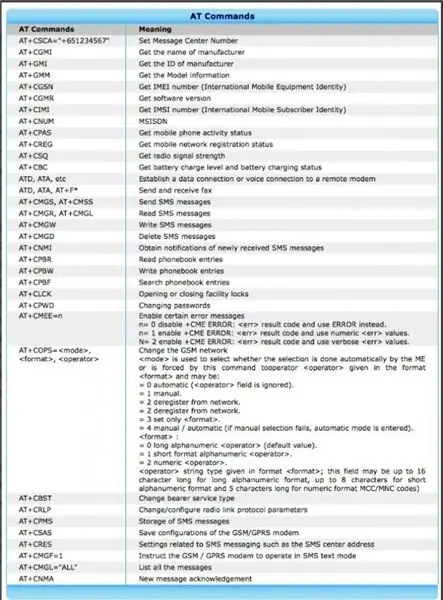
Le module A9G a des capacités GSM à l'aide desquelles il peut être utilisé pour démarrer un appel, recevoir un appel et envoyer un SMS également lorsque nous composons le numéro dont la carte SIM est insérée dans le module A9G, un message "RING" sera apparaissent en continu sur le moniteur. Les commandes AT qui peuvent être utilisées pour appeler et envoyer des SMS à l'aide de l'A9G sont: -
Commandes d'appel: -
- ATA: Utilisé pour répondre à un appel entrant. A l'envoi de cette commande "+CIEV: "CALL", 1 CONNECT"; le message est reçu.
- ATD: Cette Commande permet de composer un numéro cette commande est envoyée en tant que "AT+numéro à composer" et à l'envoi de cette commande nous recevons un message disant "ATD+numéro composé OK +CIEV: "CALL", 1 +CIEV: "SONDEUR", 1 ";
- ATH: Cette commande permet de déconnecter un appel. Cette commande est envoyée en tant que "ATH" et lors de son envoi, nous recevons un message "+CIEV: "CALL", 0 OK";
- AT+SNFS=0: Cette commande permet d'activer tous les écouteurs/casque d'écoute connectés au module. Cette commande les active.
- AT+SNFS=1: Cette commande est utilisée pour activer la sélection du haut-parleur.
- AT+CHUP: Cette commande fait raccrocher le terminal mobile de l'appel en cours
Commandes SMS: -
- AT+CMGF=1: Cette commande permet de sélectionner le format du message SMS. Lors de l'envoi de sa commande, nous recevons un OK. Il s'agit de lire et d'écrire des messages SMS sous forme de chaînes au lieu de caractères hexadécimaux.
- AT+CMGS: Cette commande permet d'envoyer des SMS vers un numéro de mobile donné. Le format d'envoi de cette commande est "AT+CMGS=" numéro de mobile". Lors de l'envoi de cette commande, le moniteur affichera > Vous pouvez maintenant saisir le texte du message et envoyer le message à l'aide de la combinaison de touches -: TEST Après quelques secondes, le modem répondez avec l'ID de message du message, indiquant que le message a été envoyé correctement: "+CMGS: 62". Le message arrivera sur le téléphone mobile sous peu.
- AT+CMGL: Cette commande est utilisée pour lire les messages SMS à partir du stockage préféré.
Étape 7: C'est tout
C'était donc le cas du tutoriel car vous pouvez voir que le module A9G est capable de faire beaucoup de choses telles que les fonctions GPS, les fonctions GPRS telles que les appels, l'envoi de SMS, la connexion à Internet, etc., ce qui le rend très utile dans les applications liées à l'IoT. où nous devons également utiliser les données de localisation GPS. Comme il peut être piloté à l'aide de commandes AT, il est très facile d'utiliser ce module et peut s'avérer être un bon outil compact pour vos projets.
Pour les pièces justificatives de ce projet, vous pouvez vous référer à la page GitHub à partir d'ici.
Conseillé:
Comment utiliser un capteur PIR et un module buzzer - Tutoriel Visuino : 6 étapes

Comment utiliser un capteur PIR et un module buzzer - Tutoriel Visuino : Dans ce tutoriel, nous allons apprendre à utiliser un capteur PIR et un module buzzer pour émettre un son à chaque fois qu'un capteur PIR détecte un mouvement. Regarder une vidéo de démonstration
Tutoriel Arduino - Bouton de style BLYNK et module de relais ESP-01 : 3 étapes (avec photos)

Tutoriel Arduino - Bouton de style BLYNK et module de relais ESP-01 : Bienvenue dans un autre tutoriel sur notre chaîne, il s'agit du premier tutoriel de cette saison qui sera dédié aux systèmes IoT, nous décrirons ici certaines des caractéristiques et fonctionnalités des appareils utilisé dans ce type de systèmes. Pour créer ces s
Tutoriel : Comment construire un module de capteur de télémétrie laser VL53L0X à l'aide d'Arduino UNO : 3 étapes

Tutoriel: Comment construire un module de capteur de télémétrie laser VL53L0X en utilisant Arduino UNO: Descriptions: Ce tutoriel vous montrera en détail comment construire un détecteur de distance en utilisant le module de capteur de télémétrie laser VL53L0X et Arduino UNO et il fonctionnera comme vous vouloir. Suivez les instructions et vous comprendrez ce tuteur
Tutoriel HiFive1 Arduino avec module Bluetooth HC-05 : 7 étapes

Tutoriel HiFive1 Arduino avec module Bluetooth HC-05 : HiFive1 est la première carte RISC-V compatible Arduino construite avec le processeur FE310 de SiFive. La carte est environ 20 fois plus rapide qu'Arduino UNO et comme UNO manque de connectivité sans fil. Heureusement, il existe plusieurs modules peu coûteux
Tutoriel du module LoRa E32-433T - Carte de dérivation DIY pour module E32 : 6 étapes

Tutoriel du module LoRa E32-433T | DIY Breakout Board pour module E32 : Hé, quoi de neuf, les gars ! Akarsh ici de CETech. Ce projet est plus une courbe d'apprentissage pour comprendre le fonctionnement du module E32 LoRa d'eByte, qui est un module émetteur-récepteur haute puissance de 1 watt. Une fois qu’on a compris le fonctionnement, j’ai le design
